简介
本文档介绍排除APIC GUI体验缓慢故障的一般方法。
快速入门
经常发现,APIC GUI问题缓慢是由于来自脚本、集成或应用的API请求速率较高造成的。APIC的access.log记录每个已处理的API请求。使用Github Datacenter组aci-tac-scripts项目中的访问日志分析器脚本,可以快速分析APIC的access.log。
背景信息
APIC作为Web服务器 — NGINX
NGINX是负责每个APIC上可用的API终端的DME。如果NGINX关闭,则无法处理API请求。如果NGINX拥塞,则API拥塞。每个APIC运行自己的NGINX进程,因此如果任何主动式查询器仅针对某个APIC,则可能只有一个APIC会出现NGINX问题。
APIC UI执行多个API请求以填充每个页面。同样,所有APIC“show”命令(NXOS Style CLI)都是执行多个API请求、处理响应然后提供给用户的python脚本的包装程序。
相关日志
| 日志文件名 |
位置 |
它位于哪个技术支持部门 |
备注 |
| access.log |
/var/log/dme/log |
APIC 3of3 |
与ACI无关,每个API请求提供1行 |
| error.log |
/var/log/dme/log |
APIC 3of3 |
ACI不可知性,显示nginx错误(包括限制) |
| nginx.bin.log |
/var/log/dme/log |
APIC 3of3 |
ACI特定,记录DME事务 |
| nginx.bin.warnplus.log |
/var/log/dme/log |
APIC 3of3 |
ACI特定包含警告+严重性的日志 |
方法
隔离初始触发器
哪些方面受到影响?
- 哪些APIC受到影响;一个、多个或所有APIC?
- 从哪里可以看到迟缓;通过UI和/或CLI命令?
- 哪些特定的UI页面或命令速度较慢?
如何体验低速?
- 单个用户是否可在多个浏览器中看到这种情况?
- 多个用户是否报告速度缓慢?还是仅报告单个/子集用户?
- 受影响用户是否共享从浏览器到APIC的类似地理位置或网络路径?
缓慢的第一次注意到是在什么时候?
- 最近是否添加了ACI集成或脚本?
- 最近是否启用了浏览器扩展?
- 最近是否更改了ACI配置?
检查NGINX使用情况和运行状况
Access.log条目格式
access.log是NGINX的一项功能,因此与APIC无关。每行代表APIC收到的1个HTTP请求。参考此日志以了解APIC的NGINX使用情况。
ACI版本5.2+上的默认access.log格式:
log_format proxy_ip '$remote_addr ($http_x_real_ip) - $remote_user [$time_local]'
'"$request" $status $body_bytes_sent '
'"$http_referer" "$http_user_agent"';
此行表示执行moquery -c fvTenant时的access.log条目:
127.0.0.1 (-) - - [07/Apr/2022:20:10:59 +0000]"GET /api/class/fvTenant.xml HTTP/1.1" 200 15863 "-" "Python-urllib"
示例access.log条目映射到log_format:
| log_format字段 |
示例内容 |
备注 |
| $remote_addr |
127.0.0.1 |
发送此请求的主机的IP |
| $http_x_real_ip |
- |
使用代理时最后一个请求者的IP |
| $remote_user |
- |
一般不使用。选中nginx.bin.log以跟踪登录执行请求的用户 |
| $time_local |
2022年4月07日:20:10:59 +0000 |
处理请求时 |
| $request |
获取/api/class/fvTenant.xml HTTP/1.1 |
Http方法(GET、POST、DELETE)和URI |
| $status |
200 |
HTTP响应状态代码 |
| $body_bytes_sent |
1586 |
响应负载大小 |
| $http_reference |
- |
- |
| $http_user_agent |
Python-urllib |
发送请求的客户端类型 |
Access.log行为
在较长时间内高速突发请求:
- 每秒15个以上请求的持续突发会导致用户界面缓慢
- 确定负责查询的主机
- 减少或禁用查询源,以查看这是否能缩短APIC响应时间。
一致的4xx或5xx响应:
- 如果找到,请识别来自nginx.bin.log的错误消息
检查NGINX资源使用情况
可以使用APIC中的top命令检查NGINX CPU和内存使用情况:
top - 13:19:47 up 29 days, 2:08, 11 users, load average: 12.24, 11.79, 12.72
Tasks: 785 total, 1 running, 383 sleeping, 0 stopped, 0 zombie
%Cpu(s): 3.5 us, 2.0 sy, 0.0 ni, 94.2 id, 0.1 wa, 0.0 hi, 0.1 si, 0.0 st
KiB Mem : 13141363+total, 50360320 free, 31109680 used, 49943636 buff/cache
KiB Swap: 0 total, 0 free, 0 used. 98279904 avail Mem
PID USER PR NI VIRT RES SHR S %CPU %MEM TIME+ COMMAND
21495 root 20 0 4393916 3.5g 217624 S 2.6 2.8 759:05.78 nginx.bin
高NGINX资源使用率可以直接与高处理率请求相关联。
检查内核
NGINX崩溃不常用于慢速APIC GUI问题。但是,如果找到NGINX核心,请将其附加到TAC SR进行分析。有关检查核心的步骤,请参阅ACI技术支持指南。
检查客户端到服务器的延迟
如果找不到快速请求,但用户继续表现出UI缓慢,则问题可能是客户端(浏览器)到服务器(APIC)延迟。
在这些情况下,验证从浏览器到APIC的数据路径(地理距离、VPN等)。如果可能,请部署并测试从与APIC位于同一地理区域或数据中心的跳转服务器进行的访问,以隔离。验证其他用户是否显示类似的延迟量。
浏览器开发工具网络选项卡
所有浏览器都能够通过其Browser Development(浏览器开发)工具包(通常位于Network(网络)选项卡中)验证HTTP请求和响应。
此工具可用于验证来自浏览器的请求的每个阶段所需的时间,如图所示。
 浏览器等待1.1分钟APIC响应的示例
浏览器等待1.1分钟APIC响应的示例
特定UI页面的增强功能
“策略组”页:
思科漏洞ID CSCvx14621 - APIC GUI在“交换矩阵”(Fabric)选项卡中的IPG策略上缓慢加载。
“资产”页面下的界面:
Cisco Bug ID CSCvx90048 — “Layer 1 Physical Interface Configuration”(第1层物理接口配置)的“Operational”(操作)选项卡的初始负载较长/导致“Freeze”(冻结)。
客户端>服务器延迟的一般建议
默认情况下,某些浏览器(如Firefox)允许每台主机拥有更多网络连接。
- 检查此设置是否可以在使用的浏览器版本上配置
- 这对于多查询页面(例如“策略组”(Policy Group)页面)更为重要
VPN和与APIC的距离会增加整体UI延迟,因为客户端浏览器请求和APIC响应传输时间会更长。APIC在地理上本地的跳转框显着减少了浏览器到APIC的传输时间。
检查长期Web请求
如果Web服务器(APIC上的NGINX)处理大量长Web请求,这可能会影响并行收到的其他请求的性能。
对于具有分布式数据库的系统(如APIC)尤其如此。单个API请求可能需要向交换矩阵中的其他节点发送额外的请求和查找,这会导致预期的响应时间更长。这些长Web请求在较短的时间帧内突发,可能会增加所需的资源量,导致意外的较长响应时间。此外,收到的请求会超时(90秒),导致从用户角度而言出现意外的系统行为。
系统响应时间 — 启用服务器响应时间的计算
在4.2(1)+中,用户可以启用“系统性能计算”,跟踪并突出显示需要长时间处理的API请求。
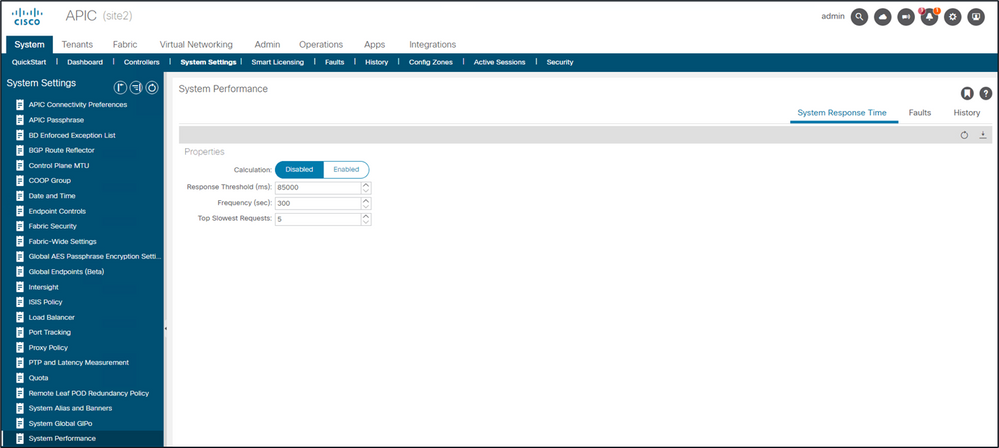 可从“系统 — 系统设置 — 系统性能”中启用计算
可从“系统 — 系统设置 — 系统性能”中启用计算
启用“计算”后,用户可导航到“控制器”下的特定APIC,查看最后300秒内最慢的API请求。
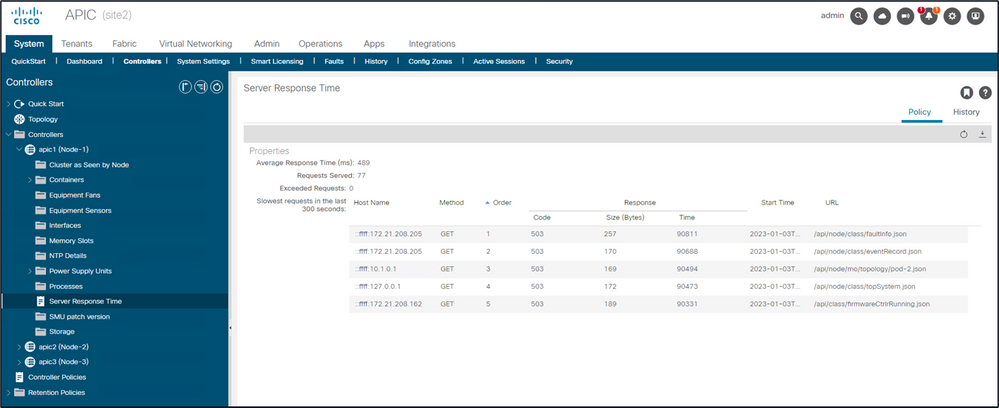 系统 — 控制器 — 控制器文件夹 — APIC x — 服务器响应时间
系统 — 控制器 — 控制器文件夹 — APIC x — 服务器响应时间
APIC API使用注意事项
确保脚本不会损害Nginx的一般指针
- 每个APIC运行自己的NGINX DME。
- 只有APIC 1的NGINX处理对APIC 1的请求。APIC 2和3的NGINX不处理这些请求。
- 通常,在很长一段时间内每秒超过15个API请求会削弱NGINX。
- 如果找到,则减少请求的攻击性。
- 如果无法修改请求主机,请考虑对APIC执行NGINX速率限制。
解决脚本效率低下问题
- 请勿在每个API请求之前登录/注销。
- 如果您的脚本查询共享父级的多个DN,而不是使用查询过滤器将查询折叠为单个逻辑父级查询。
- 如果需要更新对象或对象类,请考虑websocket订阅,而不是快速API请求。
NGINX请求限制
在4.2(1)+版本中,用户可以独立启用针对HTTP和HTTPS的请求限制。
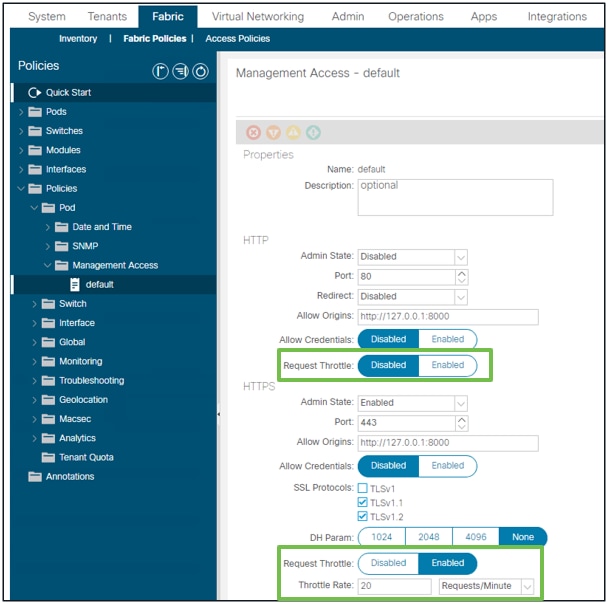 交换矩阵 — 交换矩阵策略 — 策略文件夹 — 管理访问文件夹 — 默认
交换矩阵 — 交换矩阵策略 — 策略文件夹 — 管理访问文件夹 — 默认
启用时:
- 重新启动NGINX以应用配置文件更改
- 新区域httpsClientTagZone将写入nginx配置
- 限制速率可以设置为每分钟请求数(r/m)或每秒请求数(r/s)。
- 请求限制依赖于NGINX中包含的速率限制实施
- 针对/api/URI的API请求使用用户定义的限制速率+ burst=(限制速率x 2)+ nodelay
- /api/aaaLogin和/api/aaaRefresh有一个不可配置的限制(区域aaaApiHttps),速率限制为2r/s + burst=4 + nodelay
- 基于每个客户端IP地址跟踪请求限制
- 来自APIC self-ip(UI + CLI)的API请求绕过限制
- 任何超过用户定义的限制速率+突发阈值的客户端IP地址都会收到来自APIC的503响应
- 这些503可在访问日志中关联
- error.log将包含指示何时激活限制(区域httpsClientTagZone)以及针对哪些客户端主机的条目
apic# less /var/log/dme/log/error.log
...
2023/04/17 20:19:14 [error] ... limiting requests, excess: 40.292 by zone "httpsClientTagZone", client: h.o.s.t, ... request: "GET /api/class/...", host: "a.p.i.c"
2023/04/17 20:19:14 [error] ... limiting requests, excess: 40.292 by zone "httpsClientTagZone", client: h.o.s.t, ... request: "GET /api/node/...", host: "a.p.i.c"
通常,Request Throttle仅用于保护服务器(APIC)免受由查询密集型客户端引起的类似DDOS的症状。在应用/脚本逻辑中了解并隔离请求激进型客户端,以获得最终解决方案。

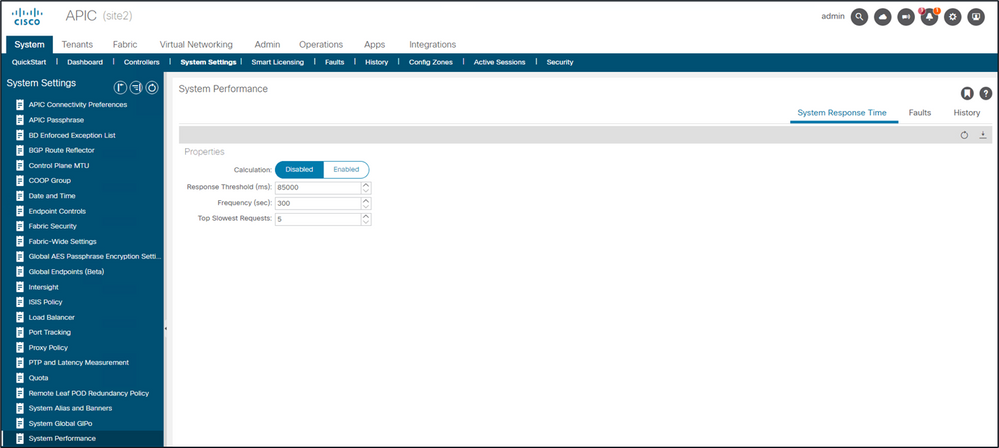
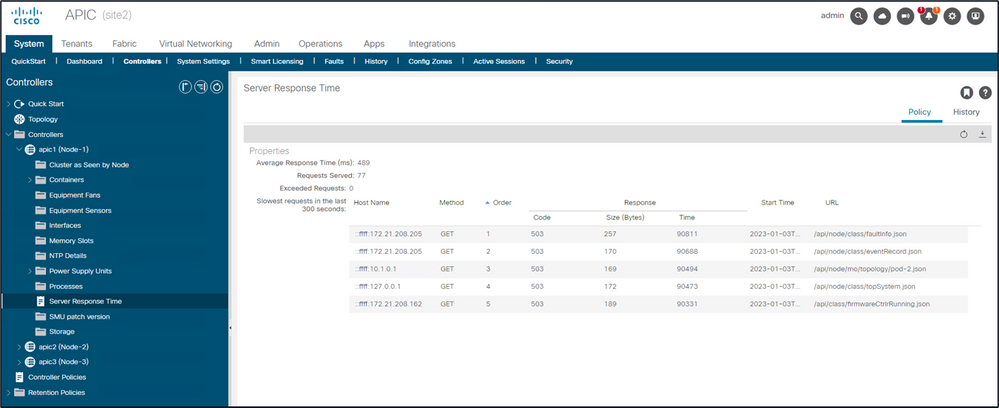
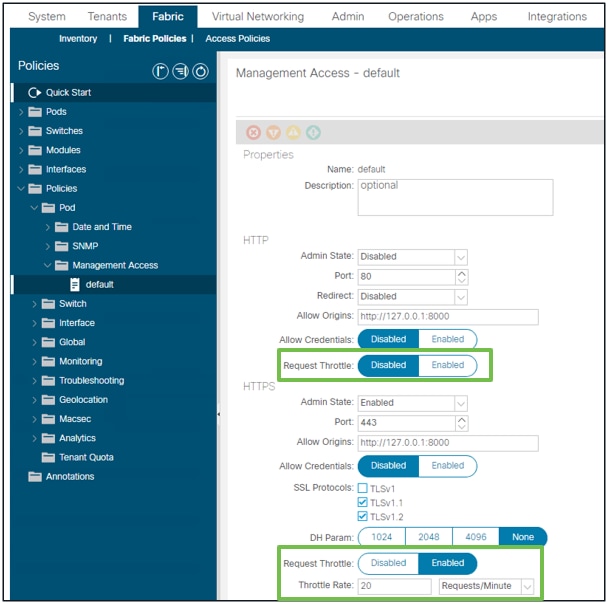
 反馈
反馈